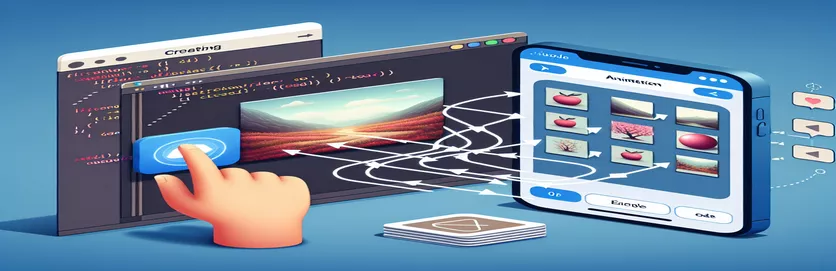Como fazer as nuvens se moverem para sempre: uma animação simples em loop no iOS
No desenvolvimento para iOS, as animações podem realmente dar vida a um aplicativo, adicionando um elemento dinâmico e envolvente que os usuários adoram. 🌥️ Uma animação comum que você pode querer criar é um efeito suave e circular, como nuvens em movimento pela tela. Esta animação simples, mas visualmente atraente, é frequentemente usada em jogos, aplicativos meteorológicos e até mesmo em projetos pessoais para criar uma atmosfera relaxante. Se você é novo em animação no iOS, deve estar se perguntando como torná-la perfeita e evitar falhas.
Imagine abrir um aplicativo e ver imediatamente nuvens flutuando suavemente pela tela, criando o fundo sereno perfeito. Este tipo de efeito é possível usando animações `UIImageView` e `UIView` em Swift. A ideia básica é animar a mesma imagem (neste caso, a nuvem) várias vezes para que pareça estar se movendo continuamente. No entanto, nem sempre é tão fácil quanto parece. Existem algumas armadilhas que os desenvolvedores costumam encontrar ao tentar tornar a animação mais suave, especialmente ao lidar com imagens repetidas.
Se você tentou configurar esse efeito e encontrou problemas como nuvens se movendo na direção errada ou desaparecendo, você não está sozinho. Esses são problemas comuns que resultam do manuseio incorreto de quadros ou da configuração de animação. Mas não se preocupe: este guia orientará você nas etapas para corrigir esses problemas, garantindo que sua animação funcione perfeitamente. Assim como na minha primeira tentativa de animar nuvens, talvez seja necessário ajustar algumas coisas antes de obter o resultado perfeito. 😅
Agora, vamos mergulhar na solução para fazer essas nuvens se moverem em um loop perfeito. Usando duas visualizações de imagem e um pouco de magia de animação, você criará um movimento fluido e infinito que manterá seu aplicativo com aparência suave e polida. Pronto para consertar a animação e fazer com que as nuvens flutuem da maneira certa? Vamos!
| Comando | Exemplo de uso |
|---|---|
| UIView.animate | Este comando é usado para animar visualizações durante um período específico. Neste caso, anima as imagens da nuvem, criando o efeito de looping. Exemplo: UIView.animate(withDuration: totalDuration, delay: 0.0, options: [.repeat, .curveLinear], animações: { ... }) |
| frame.origin.x | A propriedade frame representa a posição e o tamanho de uma visualização. O origin.x define especificamente a posição horizontal. Exemplo: cloudsImageView1.frame.origin.x -= self.screenSize para mover a imagem para a esquerda. |
| CGRect | A estrutura CGRect é usada para definir uma área retangular no espaço 2D. É usado aqui para definir a posição inicial e o tamanho do UIImageView. Exemplo: cloudsImageView1.frame = CGRect(x: 0, y: 100, largura: screenSize, altura: 100) |
| UIView.AnimationOptions | Esta opção especifica como a animação deve se comportar. Opções como .repeat fazem o loop da animação e .curveLinear define a curva de velocidade. Exemplo: UIView.animate(withDuration: totalDuration, delay: 0.0, options: [.repeat, .curveLinear], ...) |
| weak self | Nos encerramentos, o self fraco é usado para evitar ciclos de retenção, que podem causar vazamentos de memória. Ele garante que o controlador de visualização não faça referência a si mesmo durante a animação. Exemplo: conclusão: {[weak self] _ in self?.optimizeMemory() } |
| recycleClouds() | Esta função personalizada é usada para redefinir a posição das imagens quando elas saem dos limites da tela, garantindo que as imagens da nuvem sejam reutilizadas e se reproduzam perfeitamente. Exemplo: self?.recycleClouds() |
| UIImageView | A classe UIImageView é usada para exibir imagens no aplicativo. É crucial para exibir a imagem da nuvem nesta animação. Exemplo: nuvensImageView1 = UIImageView(imagem: cloudImage) |
| UIScreen.main.bounds | Este comando é utilizado para obter as dimensões da tela do aparelho, o que é essencial para o correto posicionamento das imagens. Exemplo: deixe screenSize = UIScreen.main.bounds.width |
| totalDuration | Esta variável controla a duração da animação. Ajustá-lo pode alterar a rapidez ou lentidão com que a animação é executada. Exemplo: deixe totalDuration = 20,0 |
Como funciona o script de animação em nuvem no iOS
No exemplo de script fornecido acima, o objetivo é criar uma animação em nuvem contínua e suave que faça um loop infinito em um aplicativo iOS. A idéia principal é animar dois UIImageView instâncias com a mesma imagem de nuvem, movendo-as horizontalmente pela tela. Isto é feito ajustando suas posições usando o quadro origem.x propriedade e aplicando a animação a essas posições. As duas visualizações de imagem são utilizadas para que, quando uma sai da tela, a outra esteja pronta para ocupar seu lugar, criando o efeito de um loop contínuo. Ao animar o movimento das visualizações da imagem, você pode dar a ilusão de que as nuvens estão constantemente flutuando no céu. 🚀
Vamos analisar os principais componentes do código. O primeiro passo é criar as duas visualizações de imagem, cada uma contendo a mesma imagem de nuvens. Essas visualizações de imagens são colocadas lado a lado na tela, com a segunda visualização de imagem começando onde a primeira termina, criando um horizonte contínuo. Esta configuração é crucial para garantir que quando a primeira visualização da imagem atingir a borda da tela, a segunda visualização da imagem esteja pronta para assumir o controle. As posições das visualizações da imagem são controladas usando o quadro propriedade, que define o tamanho e a posição das visualizações na visualização pai. Cada visualização de imagem começa em uma posição x diferente: uma começa em 0 e a outra começa na largura da tela.
Depois que as visualizações das imagens estiverem configuradas, a próxima etapa é animá-las. Isto é feito com o UIView.animate função, que é responsável por animar as visualizações ao longo do tempo. O UIView.animate A função leva vários parâmetros: a duração da animação, qualquer atraso antes do início da animação, as opções de animação (como repetir a animação) e o bloco de animações a ser aplicado. Neste caso, a duração da animação é definida para 20 segundos e a animação é definida para repetir indefinidamente usando o botão .repita opção. O .curvilíneo opção garante que a animação seja executada a uma velocidade constante, criando um movimento suave e linear. As imagens são movidas horizontalmente compensando suas origem.x pela largura da tela.
No entanto, o código pode produzir resultados indesejáveis, como o desaparecimento das imagens ou o movimento na direção errada. Isso ocorre porque o quadro propriedade está sendo modificada diretamente sem redefinir as imagens quando elas saem da tela. A solução é usar um método como reciclar Nuvens, que redefine a posição das visualizações de imagem quando elas se movem além dos limites da tela. Isso garante que as imagens façam um loop contínuo, sem desaparecer. Este método verifica a posição x das visualizações da imagem e, quando uma delas sai da tela, ela é redefinida para o outro lado, permitindo que o loop continue. Além disso, usando eu fraco dentro do bloco de conclusão garante que não haja vazamentos de memória devido a fortes ciclos de referência, melhorando o desempenho do aplicativo.
Criando uma animação em nuvem em loop no iOS com UIImageView
Esta solução usa Swift com estrutura UIKit para animar dois objetos UIImageView para criar um loop de animação em nuvem contínuo.
import UIKitclass ViewController: UIViewController {var cloudsImageView1: UIImageView!var cloudsImageView2: UIImageView!let screenSize = UIScreen.main.bounds.widthlet cloudImage = UIImage(named: "cloud.png")override func viewDidLoad() {super.viewDidLoad()setupClouds()animateClouds()}func setupClouds() {cloudsImageView1 = UIImageView(image: cloudImage)cloudsImageView2 = UIImageView(image: cloudImage)cloudsImageView1.frame = CGRect(x: 0, y: 100, width: screenSize, height: 100)cloudsImageView2.frame = CGRect(x: screenSize, y: 100, width: screenSize, height: 100)view.addSubview(cloudsImageView1)view.addSubview(cloudsImageView2)}func animateClouds() {UIView.animate(withDuration: 20.0, delay: 0.0, options: [.repeat, .curveLinear], animations: {self.cloudsImageView1.frame.origin.x -= self.screenSizeself.cloudsImageView2.frame.origin.x -= self.screenSize}, completion: nil)}}
Corrigindo a animação da nuvem com reciclagem de imagem e tratamento de direção aprimorados
Este método usa Swift e UIKit para lidar com o loop de imagens em nuvem com uma abordagem mais sofisticada, usando a reciclagem de visualização de imagens para evitar o desaparecimento de imagens e garantindo uma animação contínua e suave.
import UIKitclass ViewController: UIViewController {var cloudsImageView1: UIImageView!var cloudsImageView2: UIImageView!let screenSize = UIScreen.main.bounds.widthlet cloudImage = UIImage(named: "cloud.png")override func viewDidLoad() {super.viewDidLoad()setupClouds()animateClouds()}func setupClouds() {cloudsImageView1 = UIImageView(image: cloudImage)cloudsImageView2 = UIImageView(image: cloudImage)cloudsImageView1.frame = CGRect(x: 0, y: 100, width: screenSize, height: 100)cloudsImageView2.frame = CGRect(x: screenSize, y: 100, width: screenSize, height: 100)view.addSubview(cloudsImageView1)view.addSubview(cloudsImageView2)}func animateClouds() {let totalDuration = 20.0let animationOptions: UIView.AnimationOptions = [.repeat, .curveLinear]UIView.animate(withDuration: totalDuration, delay: 0.0, options: animationOptions, animations: {self.cloudsImageView1.frame.origin.x -= self.screenSizeself.cloudsImageView2.frame.origin.x -= self.screenSize}) { [weak self] _ inself?.recycleClouds()}}func recycleClouds() {if cloudsImageView1.frame.origin.x <= -screenSize {cloudsImageView1.frame.origin.x = screenSize}if cloudsImageView2.frame.origin.x <= -screenSize {cloudsImageView2.frame.origin.x = screenSize}}}
Animação em nuvem otimizada com uso eficiente de memória
Esta solução refina o exemplo anterior usando uma estratégia de animação mais eficiente com técnicas de otimização de memória, particularmente útil para aplicativos complexos ou de grande escala.
import UIKitclass ViewController: UIViewController {var cloudsImageView1: UIImageView!var cloudsImageView2: UIImageView!let screenSize = UIScreen.main.bounds.widthlet cloudImage = UIImage(named: "cloud.png")var totalDuration = 20.0override func viewDidLoad() {super.viewDidLoad()setupClouds()animateClouds()}func setupClouds() {cloudsImageView1 = UIImageView(image: cloudImage)cloudsImageView2 = UIImageView(image: cloudImage)cloudsImageView1.frame = CGRect(x: 0, y: 100, width: screenSize, height: 100)cloudsImageView2.frame = CGRect(x: screenSize, y: 100, width: screenSize, height: 100)view.addSubview(cloudsImageView1)view.addSubview(cloudsImageView2)}func animateClouds() {UIView.animate(withDuration: totalDuration, delay: 0.0, options: [.repeat, .curveLinear], animations: {self.cloudsImageView1.frame.origin.x -= self.screenSizeself.cloudsImageView2.frame.origin.x -= self.screenSize}, completion: { [weak self] _ inself?.optimizeMemory()})}func optimizeMemory() {if cloudsImageView1.frame.origin.x <= -screenSize {cloudsImageView1.frame.origin.x = screenSize}if cloudsImageView2.frame.origin.x <= -screenSize {cloudsImageView2.frame.origin.x = screenSize}}}
Criando animação em nuvem perfeita no iOS
Animar uma imagem em loop, como uma nuvem em um aplicativo iOS, requer uma consideração cuidadosa dos efeitos visuais e do desempenho. Quando você está tentando alcançar um loop infinito de nuvens em movimento pela tela, há alguns elementos-chave a serem abordados: tempo, direção e como as visualizações são gerenciadas. Um dos fatores mais importantes para tornar sua animação suave é lidar com as visualizações das imagens de maneira eficiente, para que elas não desapareçam ou fiquem presas. Usando dois UIImageView instâncias da animação ajudam a garantir que as nuvens pareçam estar em constante movimento, mesmo quando uma imagem sai da tela e a outra toma seu lugar. É essencial garantir que as imagens sejam redefinidas assim que ultrapassarem a borda da tela. Sem essa redefinição, a animação pode quebrar, fazendo com que as nuvens desapareçam ou deixem lacunas no loop.
Outro aspecto crítico da animação envolve a frame.origin.x propriedade, que é usada para controlar a posição das imagens da nuvem. Ao definir a posição horizontal das imagens em diferentes pontos iniciais, você pode criar a ilusão de movimento infinito. No entanto, surge um problema comum quando uma imagem sai da tela e não é redefinida para a posição correta. A abordagem correta é detectar quando a imagem ultrapassou a borda da tela e, em seguida, reposicioná-la para começar novamente do outro lado. Usando um bloco de animação, você pode definir uma animação repetida e contínua que garante um fluxo constante. Para garantir que o movimento seja suave, use o UIView.animate método com opções como .repita para looping e .curvilíneo para velocidade uniforme.
Por fim, otimizar seu código para desempenho e suavidade é tão importante quanto obter o efeito visual. Você deve minimizar o uso de memória e evitar cálculos desnecessários durante a animação. Usando weak self referências em animações baseadas em fechamento ajudam a evitar vazamentos de memória, evitando ciclos de retenção. Além disso, se a animação for complexa ou se você precisar de técnicas mais avançadas, considere usar CADisplayLink para atualizações de quadros em tempo real, o que oferece maior controle sobre o tempo e a suavidade da animação. Testar a animação em diferentes tamanhos e orientações de tela também é crucial, pois ajuda a garantir que a animação funcione conforme o esperado em todos os dispositivos. 📱
Perguntas e respostas comuns
- Como posso ter certeza de que a animação da nuvem é executada corretamente?
- Para fazer o loop da animação na nuvem, você deve usar UIView.animate com o .repeat opção. Isso garantirá que a animação se repita indefinidamente. Certifique-se de que a segunda visualização da imagem seja reposicionada assim que a primeira sair da tela para evitar lacunas.
- Por que minhas imagens de nuvens desaparecem durante a animação?
- O problema geralmente surge quando as imagens não são redefinidas corretamente depois de saírem da tela. Você precisa reposicionar as visualizações da imagem para o outro lado da tela assim que elas ultrapassarem a borda, usando frame.origin.x.
- Qual é a melhor forma de otimizar a animação da nuvem?
- Para otimizar a animação da nuvem, use weak self em encerramentos para evitar vazamentos de memória. Além disso, certifique-se de que a animação seja suave usando UIView.animate com .curveLinear para velocidade uniforme e .repeat para animação contínua.
- Como posso garantir que as imagens da nuvem permaneçam sincronizadas?
- Ao usar duas visualizações de imagem e animar ambas simultaneamente com a mesma velocidade e duração, você pode mantê-las sincronizadas. Você também pode usar o offsetBy método para garantir que ambas as imagens se movam na mesma direção e velocidade.
- Posso controlar a velocidade do movimento da nuvem?
- Sim, você pode controlar a velocidade do movimento da nuvem ajustando o duration parâmetro no UIView.animate método. Uma duração mais longa resulta em movimentos mais lentos, enquanto uma duração mais curta aumenta a velocidade.
- E se eu quiser que a animação da nuvem seja executada mais rápido ou mais devagar com base na entrada do usuário?
- Para tornar a animação dinâmica com base na entrada do usuário, você pode vincular o duration da animação para uma variável que muda quando o usuário interage com o aplicativo. Isso permite ajustar a velocidade em tempo real.
- Como faço para que a animação da nuvem funcione em diferentes tamanhos de tela?
- Para fazer a animação da nuvem funcionar em diferentes tamanhos de tela, use o UIScreen.main.bounds para calcular dinamicamente a largura da tela. Isso garante que as imagens da nuvem ajustem suas posições de acordo com o tamanho da tela do dispositivo.
- Qual é a diferença entre UIView.animate e CADisplayLink?
- UIView.animate é mais direto e adequado para animações simples. CADisplayLink, no entanto, é mais adequado para atualizações em tempo real e oferece controle mais preciso sobre atualizações de quadros, tornando-o ideal para animações ou jogos mais complexos.
- Como posso evitar que as imagens se sobreponham durante a animação?
- Para evitar a sobreposição de imagens, certifique-se de que a largura de cada UIImageView está configurado corretamente para que as imagens comecem nas bordas opostas da tela. Reposicione a imagem quando ela atingir a borda da tela para manter um fluxo contínuo.
Correções de animação para movimento suave da nuvem
Criar animações em loop suave no iOS é uma habilidade essencial para aplicativos que exigem efeitos de movimento fluidos. A chave para fazer com que sua animação na nuvem funcione perfeitamente é entender como gerenciar adequadamente as visualizações de suas imagens. Quando uma imagem sai da tela, você precisa redefinir sua posição sem interromper o loop. Uma solução simples envolve usar o UIView.animate método com o .repita e .curveLinear opções para manter a animação contínua e suave. 🏞️
Outro aspecto importante da criação de um loop é lidar dinamicamente com as posições das imagens. Reposicionar a segunda imagem da nuvem depois que ela sai da tela é fundamental para manter a ilusão de movimento infinito. Além disso, otimizar o desempenho usando práticas de codificação eficientes garante que a animação seja executada sem problemas em diferentes dispositivos e tamanhos de tela, proporcionando uma experiência perfeita para os usuários.
Fontes e Referências
- Fornece um guia detalhado sobre como criar animações em loop no iOS usando UIView.animate. Saiba mais em Documentação do desenvolvedor Apple .
- Detalhes sobre avançado UIImageView estratégias de manipulação e animação eficientes para aplicativos iOS podem ser encontradas em Ray Wenderlich .
- Para solucionar e corrigir problemas de animação, como imagens que desaparecem, consulte este tutorial em Médio - Programação Swift .